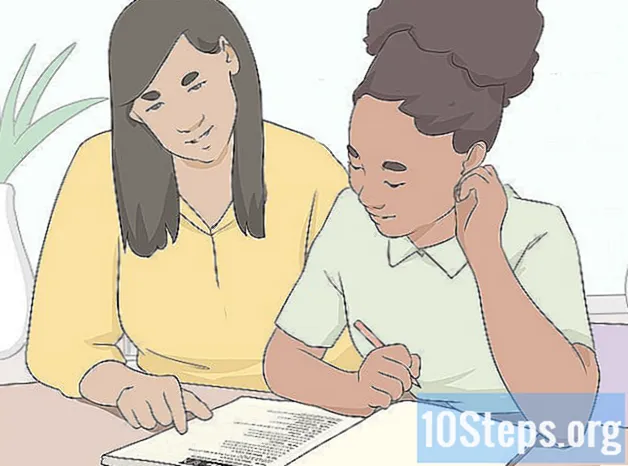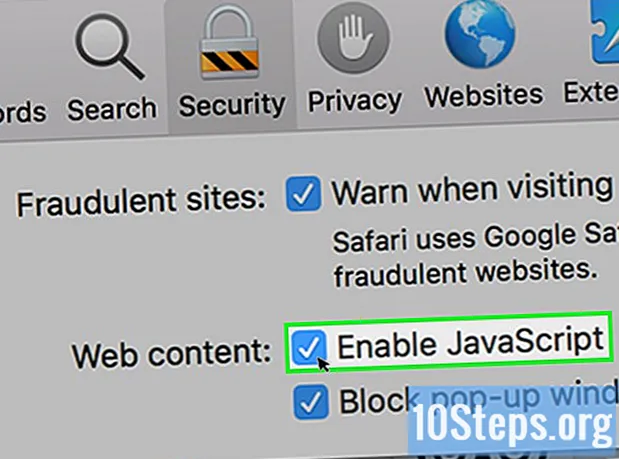
Innehåll
Den här artikeln lär dig hur du aktiverar cookies och JavaScript i en webbläsare. Cookies är små data från en besökt webbplats som webbläsaren lagrar så att när du besöker webbplatsen i framtiden laddas den snabbare. JavaScript är ett programmeringsspråk som gör att webbläsaren kan ladda och visa mer komplexa objekt på en webbsida. Observera att JavaScript som standard redan är aktiverat i de flesta webbläsare.
Steg
Metod 1 av 8: Chrome för Android
. Då ändras den till färgen blå
. Cookies har nu aktiverats.
- Om nyckeln redan är blå eller grön är användningen av cookies redan aktiverad.
- Du kan också markera alternativet "Tillåt sekundära kakor" högst upp på sidan så att webbplatser kan se dina kakor.

. Sedan glider den åt höger och ändras till blå eller grön
, vilket indikerar att JavaScript har aktiverats för Chrome på Android.
- Om nyckeln redan är blå eller grön är JavaScript redan aktiverat.
Metod 2 av 8: Google Chrome på en dator

. Det ändras sedan från grått till blått, vilket indikerar att cookies har aktiverats.- Om nyckeln redan är blå är användningen av cookies redan aktiverad.
längst upp till höger på sidan.
på Windows 10 Pro eller senare. Du måste ha "Group Policy Editor" i Windows, vilket innebär att du inte kan aktivera eller inaktivera JavaScript i Windows 10 Home och Starter-utgåvor.

längst ned till höger i fönstret. Sedan kommer en rullgardinsmeny att visas.
. För att göra det, tryck på den grå kugghjulsikonen, som vanligtvis finns på startskärmen.
. Då ändras det till grönt
, vilket indikerar att JavaScript har aktiverats i Safari.
Metod 8 av 8: Safari för Mac
Öppna Safari. Den har en blå kompassikon och finns i Dock.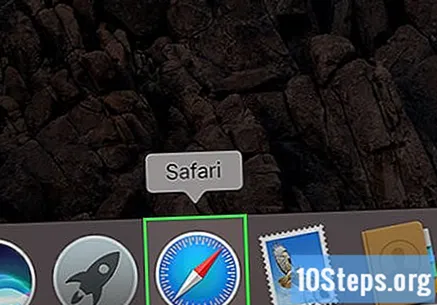
klicka in Safari i det övre vänstra hörnet på Mac-skärmen.
klicka in Inställningar nära toppen av rullgardinsmenyn Safari.
Klicka på fliken Integritet ligger högst upp i fönstret.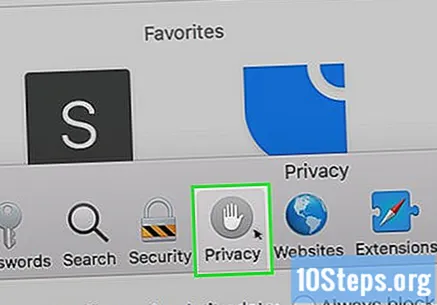
Klicka på listrutan "Cookies och webbplatsdata" högst upp i fönstret.
klicka in Tillåt alltid. Cookies har nu aktiverats i Safari.
Klicka på fliken Säkerhet mitt i fönstret "Inställningar".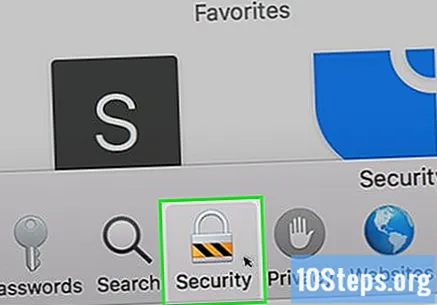
Välj alternativet "Aktivera JavaScript" bredvid "Webbinnehåll:"Om du gör det aktiveras JavaScript i Safari, även om du kan behöva starta om det innan det fungerar.
Tips
- Cookies kan vara primära eller sekundära. Första parts cookies är de som tillhör de webbplatser du besöker. Sekundära kakor tillhör å andra sidan annonser som finns på de besökta webbplatserna. De senare används för att spåra användare på olika webbplatser, så att de kan rikta annonser efter deras preferenser.Tillåtande av sekundära kakor är standardinställningen för de flesta webbläsare.
- I de flesta webbläsare är både cookies och JavaScript redan aktiverade; i allmänhet behöver du inte aktivera dem om de inte har inaktiverats av någon annan.
Varningar
- Cookies kan vara väldigt praktiska när du surfar på internet, men de bidrar också till visning av annonser. De kan också kränka din integritet.